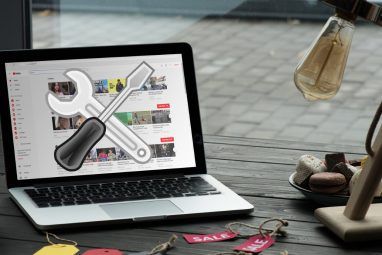当新的macOS更新到来时,有很多积极的期待:漏洞修复,安全性改进和设计调整。可悲的是,更新并不总是完美无缺的-用户可能会遇到缓慢的运行速度下降和系统性能下降的情况。
也许新MacOS Catalina更新就是您了。
1,为什么不尝试使用这些简单的修补程序来提高新近更新的macOS Catalina系统的性能,而不用惊may失措?确保您的硬件兼容
在开始进行有关性能的潜在问题的任何考察之前,最好确保您各自的计算机型号均在适用于macOS Catalina的兼容设备列表中:
在升级中从Mojave到Catalina,需求列表变化不大。列表中唯一的新排除项是从2010年到2012年的Mac Pro不再符合运行Catalina的标准。如果您已经在上次操作系统更新中熟悉此列表,则可以进行更直接的更改。
2。清理macOS系统垃圾

您是否曾经因为过脏而无法清理空间而不得不清理它?写入计算机磁盘的数据可以是几乎相同的。将系统升级到新的macOS更新时,过程中会写入大量数据,并且更新完成后很快就会过时。
还有日常的安装,删除和删除操作。使用时写入系统的文件。如果不定期清理这些进程留下的残留混乱,它们很容易累加并降低系统速度。
要清理垃圾系统,您需要三分之一派对应用。我建议使用CCleaner进行日常清洁。为了方便日常清洁和大量清除系统垃圾,我建议使用CCleaner。它具有简洁的界面和直观的控件,并且macOS特定文件与下载的第三方应用程序文件之间有明显区别。
只需检查每个类别下的首选区域,您便可以可以定制每次清洁工作。您对选择所做的更改会在每次打开和关闭应用程序时保存。大多数设计选择都很简单,但是CCleaner使垃圾管理更加易于管理。
下载:CCleaner(免费)
3。阻止应用程序在启动时加载
有时候,最简单的解决方案恰好是最被忽视的问题:系统运行缓慢的另一个原因是,如果您在启动时启动了许多应用程序。让我们看一下阻止这些应用程序在启动时打开的方法。
删除常见启动程序的过程并不难解决。在安装新程序时,这些类型可以潜入您的启动过程。如果您既不是阅读安装过程中每个单词的类型,也不是不是了解程序的偏好的类型,那么您可能已经沦为少数猎物了。
与其在每次启动时都烦人地关闭它们,您可以完全禁止它们在启动时启动:

除了要启动的程序之外在计算机启动时,有一些隐藏的进程可能在无声地消耗系统性能。在大多数情况下,他们倾向于是升级代理,它们会在启动时检查您是否具有其各自软件的最新版本。
为了获得对它们的访问权限,您可以使用免费的第三方程序可以使用。 CCleaner使该过程变得非常简单,并且不需要其他程序:
下载:CCleaner(免费)
macOS Catalina:经过优化并准备就绪
通过这三个简单的措施,您应该可以在最新的macOS中运行最好的形状。如果这些技术还没有达到标准,则您的Mac可能需要采取更严厉的措施,例如SMC和PRAM / NVRAM重置。首先,要使系统正常运转可能会花费一些精力,但是您将获得更健康,更稳定的体验。